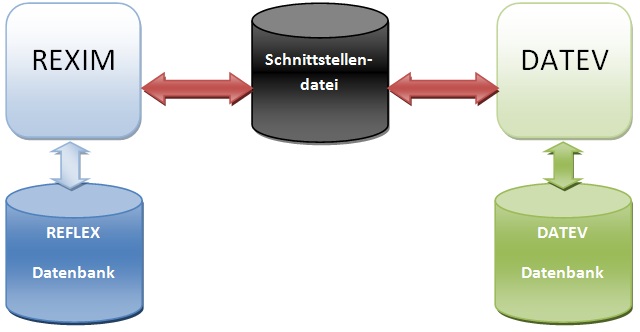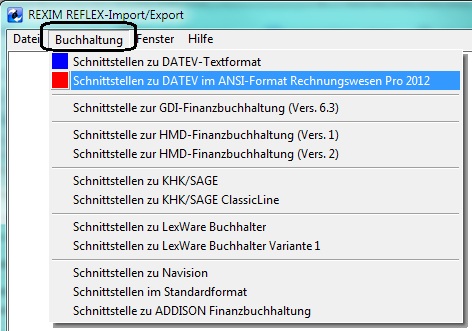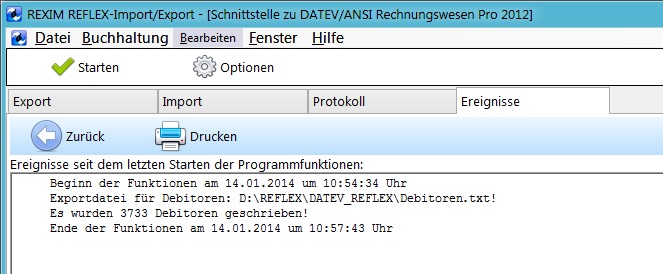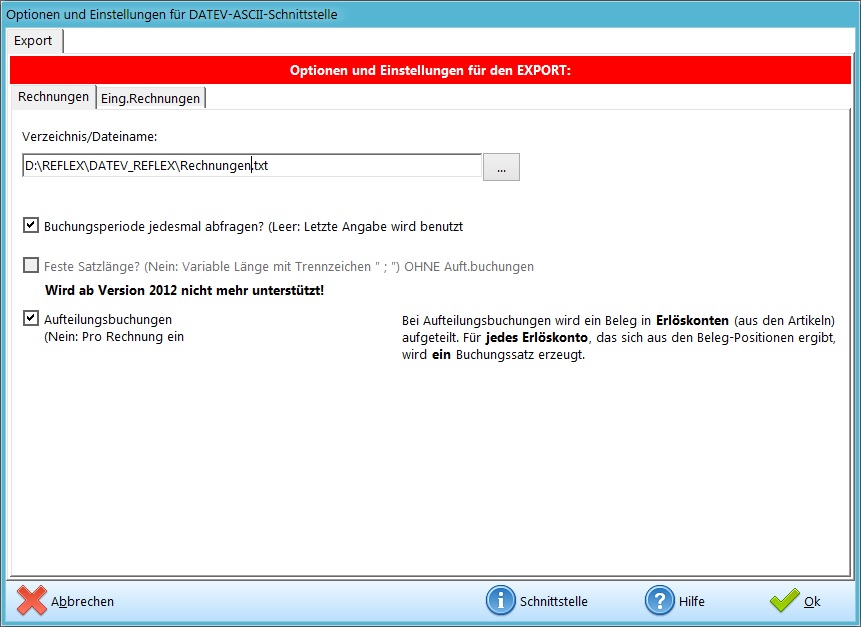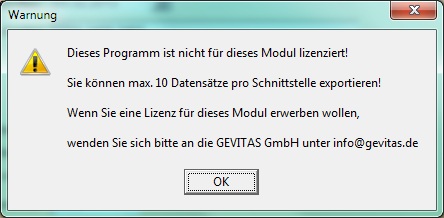REXIM mit DATEV ANSI-Format für '''Rechnungswesen Pro 2012'''
Inhaltsverzeichnis
1 Allgemeines
Hier wird beschrieben, wie Sie die DATEV-ANSI-Schnittstelle für Rechnungswesen Pro 2012 mit REXIM verwenden. Die Installation und das Starten des Programms wird in REXIM Installation beschrieben.
Das Prinzip:
1.1 Programmteil Schnittstelle zu DATEV im ANSI-Format Rechnungswesen Pro 2012 öffnen
Nach dem Starten von REXIM öffnen Sie den Programmteil mit dem Menü
Es öffnet sich das Programmfenster, in dem Sie einige Auswahl-Möglichkeiten haben. Am Anfang sollten Sie aber zuerst die Optionen öffnen, indem Sie auf die Schaltfläche ![]() klicken.
klicken.
2 Anwendung
2.1 Das Programmfenster
Hier werden einige Angaben gemacht und danach die Vorgänge mit der Schaltfläche ![]() gestartet.
gestartet.
Das ist das Programmfenster für den Export:
Datei:REXIM DATEV Ansi Programmfenster Export.jpg
Das ist das Programmfenster für den Import:
Datei:REXIM DATEV Ansi Programmfenster Import.jpg
2.2 Ausgangs-Rechnungen exportieren
Legen Sie die folgenden Einstellungen fest:
| Schalten Sie dieses Optionsfeld ein (Häkchen setzen), wenn Sie Rechnungen und Gutschriften aus der Faktura exportieren wollen. Denken Sie daran, dass Sie die nachfolgenden Einstellungen u.U. ändern müssen. | |
| Bereits exportierte Belege nochmals exportieren? : |
Normalerweise sollten Sie diese Option ausschalten, weil Sie ja nur Rechnungen/Gutschriften exportieren wollen, die Sie noch nicht exportiert haben. Es kann aber Situationen geben, bei denen Sie diese Option einschalten müssen, z.B. wenn Sie beim Importieren in den DATEV-Buchungsstapel einen Fehler entdecken, den Stapel nicht verbuchen und den Export wiederholen müssen. Dann müssen Sie diese Option einschalten. |
| Nur Belege im Zeitraum exportieren? : |
Hier können Sie angeben, dass Sie nur Belege eines bestimmten Zeitraums exportieren wollen. Dieser Zeitraum entspricht normalerweise der Buchungsperiode. Wichtig: DATEV bucht alle Rechnungen/Gutschrift immer in eine bestimmte Buchungsperiode! In der Schnittstellendatei steht deshalb z.B. nicht das komplette Rechnungsdatum. |
| Datum von-bis: | Wenn Sie die Option oben eingeschaltet haben, müssen Sie hier das gewünschte Datum eingeben. Wenn Sie Option oben ausgeschaltet haben, ist diese Eingabe bedeutungslos! |
| Standard-Erlöskonto : | Dieses Erlöskonto wird verwendet, wenn in der Rechnung/Gutschrift kein Erlöskonto steht. |
| Datum des letzten Exports für Rechnungen/Gutschriften : | Dieses Datum wird vom Programm ausgefüllt, nachdem der Export durchgeführt wurde. |
| Automatik-Konten: | Optional können Sie hier Automatik-Konten angeben. Bei diesen Konten wird kein Buchungsschlüssel vewendet! |
Starten Sie die Vorgänge mit der Schaltfläche ![]() !
!
Je nach Option werden Sie nach der Buchungsperiode gefragt:
Danach startet der Export.
Die Ereignisse während des Exports werden in einem Register-Fenster angezeigt:
Auch Fehler werden hier angezeigt!
2.3 Eingangs-Rechnungen (Lieferantenrechnungen) exportieren
| Schalten Sie dieses Optionsfeld ein (Häkchen setzen), wenn Sie Eingangsrechnungen exportieren wollen. | |
| Bereits exportierte Belege nochmals exportieren? : |
Normalerweise sollten Sie diese Option ausschalten, weil Sie ja nur Rechnungen/Gutschriften exportieren wollen, die Sie noch nicht exportiert haben. Es kann aber Situationen geben, bei denen Sie diese Option einschalten müssen, z.B. wenn Sie beim Importieren in den DATEV-Buchungsstapel einen Fehler entdecken, den Stapel nicht verbuchen und den Export wiederholen müssen. Dann müssen Sie diese Option einschalten. |
| Nur Belege im Zeitraum exportieren? : |
Hier können Sie angeben, dass Sie nur Belege eines bestimmten Zeitraums exportieren wollen. Dieser Zeitraum entspricht normalerweise der Buchungsperiode. Wichtig: DATEV bucht alle Rechnungen/Gutschrift immer in eine bestimmte Buchungsperiode! In der Schnittstellendatei steht deshalb z.B. nicht das komplette Rechnungsdatum. |
| Datum von-bis: | Wenn Sie die Option oben eingeschaltet haben, müssen Sie hier das gewünschte Datum eingeben. Wenn Sie Option oben ausgeschaltet haben, ist diese Eingabe bedeutungslos! |
| Standard-Gegenkonto : | Geben Sie das Gegenkonto an, das verwendet werden soll, wenn in einer Eingangsrechnung keines angegeben ist. |
2.4 Zahlungen importieren
2.5 Optionen
Hier werden die Optionen für die Schnittstelle angegeben:
2.5.1 Optionen für den Export Rechnungen
| Datenbank-Alias: | Alias, wie in der ODBC-Einstellung festgelegt. Standard: "REFLEX". |
| Verzeichnis/Dateiname: | Verzeichnis- und Dateinamen der Schnittstellendatei. |
| Feste Satzlänge? | Bis zu Version 2012 konnte man die Schnittstellendatei mit fester Satzlänge benutzen. Ab 2012 wird dieses nicht mehr unterstützt! Hier wird nur noch die variable Satzlänge (ANSI, Felder mit ";" getrennt) verwendet! |
| Buchungsperiode jedesmal abfragen?: | Empfehlenswerte Option: Beim Starten des Vorgangs wird man nach der Buchungsperiode gefragt. |
| Zeichensatz für DOS konvertieren: | Veraltet, nur aus Kompatibilitätsgründen vorhanden. ANSI ist der Standard-Zeichensatz unter Windows, DOS benutzte den ASCII-Zeichensatz, den gibt's nicht mehr! |
2.5.2 Optionen für den Export Eingangsrechnungen
| Datenbank-Alias: | Alias, wie in der ODBC-Einstellung festgelegt. Standard: "REFLEX". |
| Verzeichnis/Dateiname: | Verzeichnis- und Dateinamen der Schnittstellendatei. |
| Buchungsperiode jedesmal abfragen?: | Empfehlenswerte Option: Beim Starten des Vorgangs wird man nach der Buchungsperiode gefragt. |
| Zeichensatz für DOS konvertieren: | Veraltet, nur aus Kompatibilitätsgründen vorhanden. ANSI ist der Standard-Zeichensatz unter Windows, DOS benutzte den ASCII-Zeichensatz, den gibt's nicht mehr! |
| Buchungsart Gutschriften | Geben Sie hier an, welche Buchungsart für Gutschriften verwendet werden soll. |
3 Anwendung im DATEV-Programm
3.1 Import der Rechnungen
Starten Sie das DATEV-Programm und wählen einen Mandanten und ggf. eine Buchungsperiode an. Danach sehen Sie links die Programmauswahl. Doppelklicken Sie hier auf ASCII-Import (das heißt so, obwohl es um die ANSI-Schnittstelle geht).
Danach müssen Sie die Quell-Datei auswählen. Suchen Sie das Verzeichnis/die Datei, die Sie in den REXIM-Optionen angegeben haben. Danach wird unten ein Auszug der Daten angezeigt. Kontrollieren Sie die Daten (stehen die richtigen Daten in den richtigen Spalten?). Dann klicken Sie jeweils auf Weiter, bis die Schaltfläche Ausführen erscheint. Klicken Sie darauf, damit der Import vorgenommen wird.
- Sie müssen ggf. die Buchungsperiode auswählen.
- Der Import-Vorgang kann etwas dauern! Leider erscheint dabei nicht immer die gewohnte Sanduhr. Warten Sie, biss das Protokoll des Imports angezeigt wird.
3.2 Export der Zahlungen
Exportieren Sie den Buchungsstapel im CSV-Format.
Einzelheiten dazu finden Sie in der Hilfe des DATEV-Programms.
4 Demo-Modus
Dieses Modul erfordert eine spezielle Lizenz. Wenn Sie diese Lizenz nicht erworben haben, wird dieser Hinweis angezeigt:
Wenden Sie sich bitte an GEVITAS unter info@gevitas.de, wenn Sie eine Lizenz erwerben wollen.
5 Links
Alle genannten Warenzeichen sind Eigentümer der Warenzeichen-Inhaber. Alle Angaben ohne Gewähr. Die genannten Probleme sagen nichts über die Qualität der genannten Produkte aus.